Omówienie korzystania z procesów przepływu pracy
Ten temat dotyczy platformy Dynamics 365 Customer Engagement (on-premises). Aby zapoznać się z wersją tego tematu dotyczącą usługi Power Apps, zobacz: Przepływy pracy klasycznego tła Dataverse
Przepływy pracy automatyzują procesy biznesowe bez interfejsu użytkownika. Ludzie zwykle używają procesów przepływu pracy do inicjowania automatyzacji, która nie wymaga interakcji z użytkownikiem.
Każdy proces przepływu pracy jest skojarzony z pojedynczą encją. Podczas konfigurowania przepływów pracy należy rozważyć cztery główne kwestie:
Kiedy je uruchomić?
Czy mają się one odbywać w czasie rzeczywistym czy w tle?
Jakie działania powinny one wykonywać?
Na jakich warunkach powinny być wykonywane akcje?
Poniższy temat omawia znajdowanie procesów przepływu pracy i opisuje czas ich uruchamiania i to, czy powinny one zachodzić w czasie rzeczywistym czy w tle. Aby uzyskać informacje na temat akcji, jakie powinny one wykonywać, oraz warunków, zobacz Konfigurowanie procesów przepływu pracy.
Gdzie można dostosować procesy przepływu pracy?
Przepływy pracy w organizacji możesz zobaczyć przeglądając węzeł Procesy w Rozwiązanie domyślne i filtrując procesy, które mają KategoriaPrzepływ pracy.

W zależności od tego, jak aplikacja jest zbudowana, użytkownicy mogą tworzyć lub modyfikować swoje przepływy pracy w aplikacji.
Deweloperzy mogą tworzyć przepływy pracy przy użyciu informacji w Podręcznik dewelopera Dynamics 365 Customer Engagement (on-premises), a zakupione rozwiązania mogą obejmować przepływy pracy, które możesz modyfikować.
Właściwości przepływu pracy
W eksploratorze rozwiązań zaznacz Procesy i kliknij Nowy.
Podczas tworzenia przepływu pracy okno dialogowe Utwórz proces wymaga ustawienia trzech właściwości, które mają wszystkie procesy:
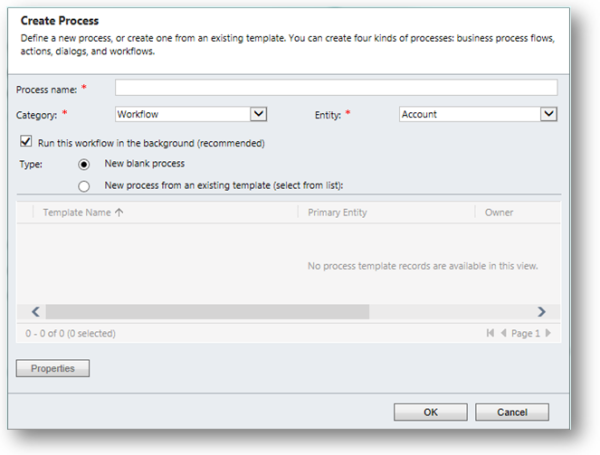
Nazwa procesu
Nazwa procesu przepływu pracy nie musi być nazwą unikatową, ale jeśli spodziewasz się, że będziesz miał wiele przepływów pracy, warto użyć konwencji nazewnictwa pozwalającej na wyraźne rozróżnianie procesów. Możesz chcieć zastosować standardowe prefiksy dodawane do nazwy przepływu pracy. Prefiks może opisywać funkcję przepływu pracy lub dział w firmie. Umożliwi to grupowanie podobnych elementów na liście przepływów pracy.
Kategoria
Właściwość ta ustala, że jest to proces przepływu pracy.
Encja
Każdy proces przepływu pracy musi być ustawiony dla jednej encji. Po utworzeniu procesu przepływu pracy nie można zmienić encji.
Uruchom ten przepływ pracy w tle (zalecane)
Ta opcja jest wyświetlana po wybraniu przepływu pracy jako kategorii. To ustawienie określa, czy przepływ pracy odbywa się w czasie rzeczywistym czy w tle. Przepływy pracy w czasie rzeczywistym zachodzą natychmiast (synchronicznie), a przepływy pracy odbywające się w tle są procesami asynchronicznymi. Dostępne opcje konfiguracji zależą od wyboru dla tego ustawienia. Przepływy pracy zachodzące w tle pozwalają na użycie warunków oczekiwania, które nie są dostępne dla przepływów pracy w czasie rzeczywistym. O ile nie używasz tych warunków oczekiwania, w późniejszym czasie możesz przekonwertować przepływy pracy w tle na przepływy pracy w czasie rzeczywistym, i odwrotnie. Aby uzyskać więcej informacji o warunkach oczekiwania, zobacz Określanie warunków dla akcji przepływu pracy.
Masz również opcję Typ, pozwalającą określić, czy utworzyć od podstaw nowy przepływ pracy, czy może wybrać rozpoczęcie z istniejącego szablonu. Po wybraniu Nowy proces na podstawie istniejącego szablonu (wybierz z listy) możesz wybierać spośród dostępnych procesów przepływów pracy, które zostały wcześniej zapisane jako szablonu procesu.
Po utworzeniu przepływu pracy lub edytowaniu istniejącego, będziesz miał do dyspozycji następujące właściwości dodatkowe:

Aktywuj jako
Możesz wybrać Szablon procesu, aby utworzyć zaawansowany punkt wyjścia dla innych szablonów. Jeśli wybierzesz tę opcję, po aktywacji przepływu pracy nie zostanie ona zastosowana, ale będzie dostępna do wybrania w oknie dialogowym Utwórz proces jeśli wybierzesz Typ: Nowy proces z istniejącego szablonu (wybierz z listy)
Szablony procesów są wygodne, gdy masz kilka podobnych procesów przepływu pracy i chcesz je zdefiniować bez duplikowania tej samej logiki.
Uwaga
Edytowanie szablonu procesu nie zmienia zachowań innych procesów przepływu pracy uprzednio utworzonych przy użyciu go jako szablonu. Nowy przepływ pracy utworzony za pomocą szablonu jest kopią zawartości szablonu.
Dostępne do uruchomienia
W tej sekcji znajdują się opcje opisujące, w jaki sposób może zostać uruchomiony przepływ pracy.
Uruchom ten Przepływ pracy w tle (zalecane)
To pole wyboru odpowiada opcji wybranej przez użytkownika podczas tworzenia przepływu pracy. Ta opcja jest wyłączona, ale można ją zmienić w menu Akcje poprzez wybranie Konwertuj na przepływ pracy w czasie rzeczywistym lub Konwertuj na przepływ pracy w tle.
Jako proces na żądanie
Wybierz tę opcję, jeśli chcesz umożliwić użytkownikom ręczne uruchamianie tego przepływu pracy. Procesy na żądanie można znaleźć w sekcji Uruchom przepływ pracy przepływu.

Jako proces podrzędny
Wybierz tę opcję, jeśli chcesz umożliwić udostępnienie przepływu pracy do uruchomienia z innego przepływu pracy.
Zachowywanie zadań przepływu pracy
Ta sekcja zawiera opcję usuwania przepływu pracy po zakończeniu wykonywania przepływu pracy.
Automatycznie usuwaj zakończone zadania przepływu pracy (aby zwolnić miejsce na dysku)
Wybierz tę opcję, jeśli ukończony przepływ pracy ma zostać automatycznie usunięty.
Uwaga
Zadania przepływu pracy nie są usuwane natychmiast po ukończeniu, lecz nieco później, w procesie wsadowym.
Zakres
Dla encji należących do użytkownika, dostępnymi opcjami są Organizacja, Obiekt nadrzędny: podrzędne jednostki biznesowe, Jednostka biznesowa, lub Użytkownik. Dla encji należących do organizacji jedyną opcją jest Organizacja.
Jeśli zakres to Organizacja, to logika przepływu pracy ma zastosowanie do dowolnego rekordu w organizacji. W przeciwnym razie przepływ pracy można stosować tylko do podzestawu rekordów, które wchodzą w zakres.
Uwaga
Domyślna wartość zakresu to Użytkownik. Zanim aktywujesz przepływ pracy upewnij się, że wartość zakresu jest właściwa.
Rozpoczęcie
Opcje w tej sekcji umożliwiają określenie, kiedy przepływ pracy powinien zostać uruchomiony automatycznie. Możesz skonfigurować przepływ pracy w czasie rzeczywistym do uruchomienia przed określonymi zdarzeniami. Jest to bardzo zaawansowana możliwość, ponieważ przepływ pracy może zatrzymać akcję, zanim ona nastąpi. Więcej informacji: Używanie przepływów pracy w czasie rzeczywistym. Dostępne opcje:
Utworzenie rekordu
Zmiana stanu rekordu
Przypisanie rekordu
Zmiana pól rekordów
Usunięcie rekordu
Uwaga
Należy pamiętać, że akcje i warunki definiowane dla przepływu pracy nie są świadome tego, kiedy uruchamiany jest przepływ pracy. Na przykład jeśli zdefiniujesz przepływ pracy, aby aktualizował rekord, akcja ta nie może być realizowana przez przepływ pracy w czasie rzeczywistym przed utworzeniem rekordu. Nie można zaktualizować rekordu, który nie istnieje. Podobnie przepływ pracy w tle nie może aktualizować rekordu, który został usunięty, mimo że można zdefiniować tę akcję dla przepływu pracy. W przypadku skonfigurowania przepływu pracy do wykonania akcji, która nie może być wykonana, nastąpi niepowodzenie i cały przepływ pracy zakończy się niepowodzeniem.
Wykonaj jako
Ta opcja jest dostępna tylko jeśli użytkownik nie zaznaczył opcji Uruchom ten przepływ pracy w tle (zalecane) podczas tworzenia przepływu pracy, lub jeśli później dokonano przekonwertowania przepływu pracy w tle na przepływ pracy w czasie rzeczywistym.
Kontekst zabezpieczeń procesów przepływu pracy
Gdy przepływ pracy w tle jest konfigurowany jako proces na żądanie i jest uruchamiany przez użytkownika za pomocą polecenia Uruchom przepływ pracy, akcje, które może wykonywać przepływ pracy są ograniczone do tych, które użytkownik może wykonywać w oparciu o uprawnienia i poziomy dostępu zdefiniowane przez role zabezpieczeń ustawione dla konta użytkownika.
Przepływ pracy w tle uruchamiany na podstawie zdarzenia przepływ pracy działa w kontekście osoby będącej jego właścicielem, i jest to zwykle osoba, która utworzyła ten przepływ pracy.
W przypadku przepływów pracy w czasie rzeczywistym opcja Wykonaj jako umożliwia wybranie, czy przepływ pracy powinien stosować kontekst zabezpieczeń właściciela przepływu pracy czy też użytkownika, który wprowadzi zmiany w rekordzie. Jeśli przepływ pracy zawiera akcje, których żaden z użytkowników nie będzie mógł wykonać w oparciu o ograniczenia zabezpieczeń, powinieneś wybrać uruchomienie przepływu pracy jako właściciel przepływu pracy.
Aktywuj przepływu pracy
Przepływy pracy można edytować tylko wtedy, gdy są dezaktywowane. Zanim przepływ pracy będzie mógł być używany ręcznie lub stosowany w związku ze zdarzeniami, należy go uaktywnić. Przed aktywowaniem przepływu pracy należy w nim zawrzeć co najmniej jeden krok. Aby uzyskać informacje na temat konfigurowania kroków zobacz Konfigurowanie procesów przepływu pracy
Przepływ pracy może być aktywowany lub dezaktywowany wyłącznie przez właściciela przepływu pracy lub przez kogoś z uprawnieniami Działaj w imieniu innego użytkownika, takiego jak administrator systemu. Dzięki takiemu rozwiązaniu złośliwy użytkownik nie jest w stanie zmodyfikować przepływu pracy innego użytkownika bez jego wiedzy. Możesz ponownie przypisać własny przepływ pracy zmieniając jego właściciela. To pole znajduje się na karcie Administracja. Jeśli nie jesteś administratorem systemu a musisz edytować przepływ pracy należący do innego użytkownika, użytkownik ten najpierw musi dezaktywować ten przepływ pracy, a następnie przypisać go do Ciebie. Po zakończeniu edycji przepływu pracy możesz go ponownie przypisać do poprzedniego użytkownika, a ten musi go aktywować.
Przepływy pracy w czasie rzeczywistym wymagają, aby użytkownik posiadał uprawnienia Aktywowanie procesów w czasie rzeczywistym. Ponieważ przepływy pracy w czasie rzeczywistym mogą mieć większy wpływ na wydajność systemu, tego typu uprawnienia powinny być nadawane wyłącznie osobom będącym w stanie ocenić potencjalne ryzyko.
Przepływy pracy są zapisywane podczas aktywacji, więc nie jest konieczne zapisywanie ich przed ich aktywacją.
Zobacz także
Konfigurowanie procesów przepływu pracy
Monitorowanie i zarządzanie przepływami procesu pracy
Sprawdzone metody postępowania dla procesów przepływu pracy